Tháng 11/2019 người nộp thuế trên toàn quốc sẽ sử dụng Dịch vụ thuế điện tử (eTax) thay thế hệ thống iHTKK và NTĐT. Do đó, khi nộp hồ sơ đăng ký sử dụng hóa đơn điện tử trực tuyến cho cơ quan thuế, doanh nghiệp sẽ nộp qua trang thuế điện tử eTax thay vì hệ thống iHTKK như trước đây. Bài viết dưới đây sẽ hướng dẫn doanh nghiệp thực hiện thủ tục này.
>> Thông báo phát hành hóa đơn điện tử
Nộp hồ sơ đăng ký sử dụng hóa đơn điện tử là bước thứ 5 trong quy trình đăng ký hóa đơn điện tử. Liệu bạn có bỏ lỡ phần nào trong quy trình này không? Xem ngay bài viết Hướng dẫn đăng ký hóa đơn điện tử cho doanh nghiệp mới thành lập.
1. Chuẩn bị hồ sơ đăng ký sử dụng hóa đơn điện tử
Hồ sơ đăng ký sử dụng hóa đơn điện tử với Cơ quan Thuế theo Thông tư 32/2011/TT-BTC gồm mẫu sau:
- Quyết định sử dụng hoá đơn điện tử ( Theo Mẫu số 1 Phụ lục ban hành kèm theo Thông tư 32/2011/TT-BTC).
- Thông báo phát hành hoá đơn điện tử theo Mẫu. (theo Mẫu số 2 Phụ lục ban hành kèm theo Thông tư 32/2011/TT-BTC).
- Hoá đơn mẫu (do doanh nghiệp khởi tạo mẫu thông qua phần mềm hóa đơn điện tử).
Doanh nghiệp sử dụng phần mềm hóa đơn điện tử có thể trực tiếp kê khai trên phần mềm (xem hướng dẫn tại đây), sau đó ký số vào hồ sơ và tải về máy tính để nộp cho cơ quan thuế qua hình thức trực tiếp hoặc nộp online. Nhiều cơ quan thuế khuyến khích doanh nghiệp nộp hồ sơ online để tiết kiệm thời gian, công sức và dễ quản lý.
2. Nộp hồ sơ đăng ký sử dụng hóa đơn điện tử qua eTax cho cơ quan thuế
Bước 1: Đăng nhập vào trang thuế điện tử eTax.
Truy cập vào địa chỉ http://thuedientu.gdt.gov.vn\ chọn phân hệ Doanh nghiệp.
- Nếu doanh nghiệp đã có mật khẩu của hệ thống iHTKK thì đăng nhập vào eTax bằng tài khoản với tên đăng nhập là MST và mật khẩu là mật khẩu đăng nhập hệ thống iHTKK đã có
- Nếu doanh nghiệp đã có mật khẩu của hệ thống nộp thuế điện tử đã sử dụng trước đó tại webside: nopthue.gdt.gov.vn thì đăng nhập vào eTax bằng tài khoản theo tên đăng nhập có cú pháp <MST>-QL (VD: Doanh nghiệp có mã số thuế là: 0101243150 thì tên đăng nhập là: 0101243150-QL). Mật khẩu là mật khẩu là mật khẩu đăng nhập vào hệ thống nộp thuế điện tử đã có
- Đối với doanh nghiệp lần đầu tiên đăng ký giao dịch điện tử với cơ quan thuế, thực hiện đăng ký sử dụng dịch vụ trên eTax tại chức năng Đăng ký.
- Đối với doanh nghiệp đã có tài khoản eTax thỉ thực hiện đăng nhập với MST và mật khẩu đã đăng ký trước đó
Bước 2: Đăng ký tờ khai
- Tại tab Khai thuế, nhấn vào phần Đăng ký tờ khai.
- Kéo xuống dưới cùng, chọn Đăng ký thêm tờ khai.
Chương trình hiển thị bảng danh sách tờ khai, kéo xuống dưới cùng tích chọn:
- Thông báo phát hành hóa đơn (không bắt buộc)
- Thông báo phát hành hóa đơn điện tử.
- Quyết định áp dụng hóa đơn điện tử.
Nhấn Tiếp tục.
Nhấn Chấp nhận.
Bước 3: Nộp tờ khai
- Tại tab Khai Thuế, nhấn vào phần Nộp tờ khai XML, nhấn Chọn tệp tờ khai.
- Chọn đúng file Thông báo phát hành hóa đơn điện tử định dạng xml, nhấn Open.
- Hệ thống hiển thị giao diện Khai thuế, nhấn Ký điện tử
- Hệ thống yêu cầu nhập mã PIN của USB Token hiển thị, nhập mã PIN Chữ ký số, sau đó nhấn Login.
- Hệ thống hiển thị thông báo Ký tệp tờ khai thành công!, nhấn OK.
- Hệ thống hiển thị giao diện Khai thuế, nhấn Nộp tờ khai.
Bước 4: Đính kèm phụ lục
(Phụ lục gồm: Quyết định áp dụng hóa đơn điện tử và Mẫu hóa đơn)
- Tại tab Tra cứu, chọn mục Tờ khai sau đó nhấn Tra cứu
- Hiển thị màn hình kết quả tra cứu, tại dòng Thông báo phát hành nhấn biểu tượng
để đính kèm phụ lục.
- Nhấn Chọn tệp tờ khai. Chọn tệp Quyết định áp dụng hóa đơn điện tử\ nhấn Open. Sau khi đã đính kèm được tờ khai. Nhấn Ký điện tử.
- Hệ thống yêu cầu nhập thông tin mã pin chữ ký số. Chờ đến khi có thông báo thành công\ nhấn Ok.
- Để đính kèm Mẫu hóa đơn, thực hiện lại tương tự từ Bước 4: Nộp tờ khai.
Bước 5: Kiểm tra lại xem đã nộp đủ các tờ khai hay chưa
- Tại tab Tra cứu, chọn mục Tờ khai. Nhấn Tra cứu.Chương trình hiển thị Kết quả tra cứu.
- Phải hiện đủ số lượng Thông báo cùng các tệp kèm theo.
- Có thể kích vào từng file để kiểm tra lại.
- Chương trình hiển thị Kết quả tra cứu.
- Phải hiện đủ số lượng Thông báo cùng các tệp kèm theo.
- Có thể kích vào từng file để kiểm tra lại
Sau 2 ngày từ ngày nộp mà không thấy cơ quan Thuế phản hồi thì:
- Kế toán vào trang: tracuuhoadon.gdt.gov.vn để kiểm tra xem hóa đơn đã được chấp nhận chưa.
- Và liên hệ với cơ quan thuế để xác nhận lại một lần nữa, tránh tình trạng khi chưa được chấp nhận mà đã phát hành hóa đơn điện tử
Hi vọng với những hướng dẫn chi tiết trên, doanh nghiệp và kế toán sẽ kê khai và nộp hồ sơ đăng ký sử dụng hóa đơn điện tử qua eTax cho cơ quan thuế một cách nhanh chóng, dễ dàng.
Doanh nghiệp tải tài liệu quy định, thông tin, hướng dẫn,… MỚI NHẤT về hóa đơn điện tử TẠI ĐÂY nhé!

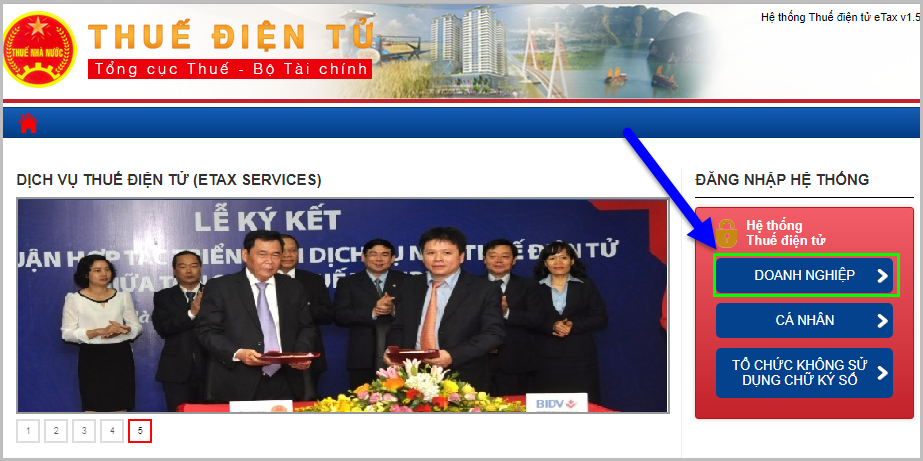
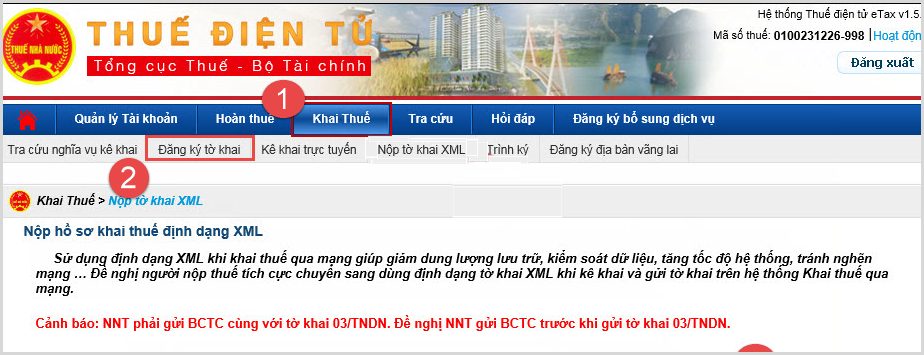
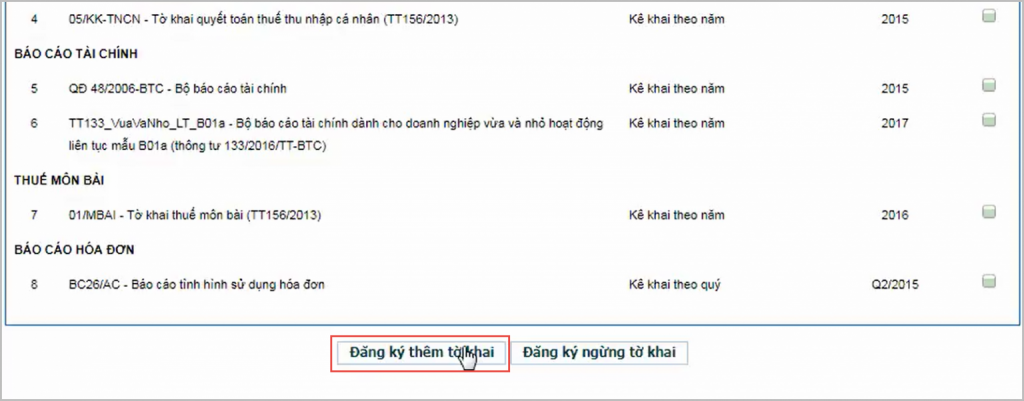
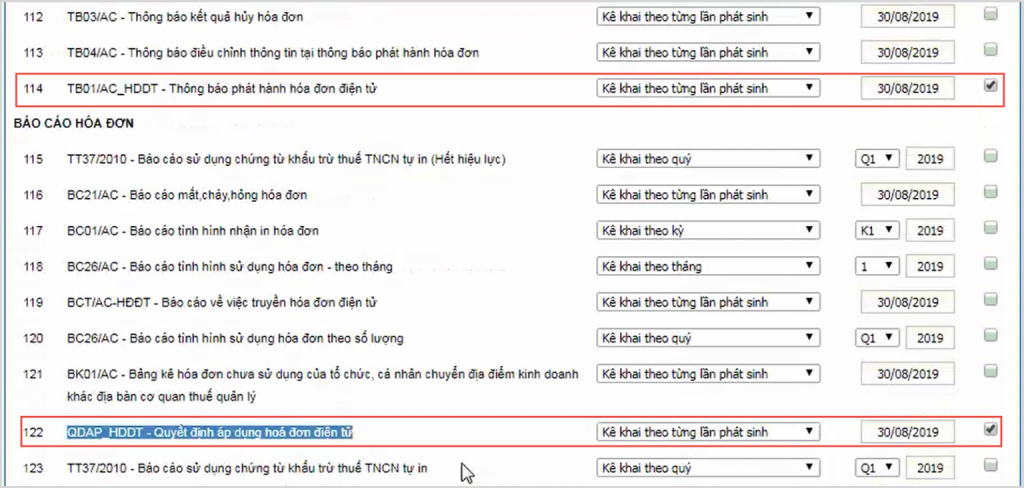
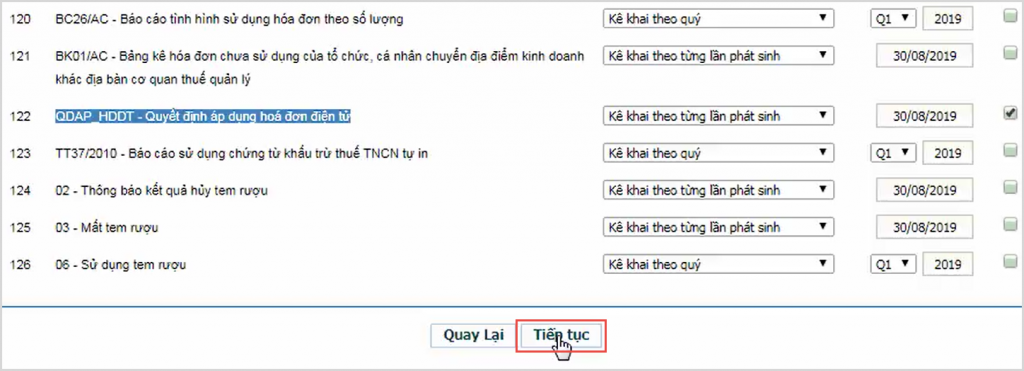
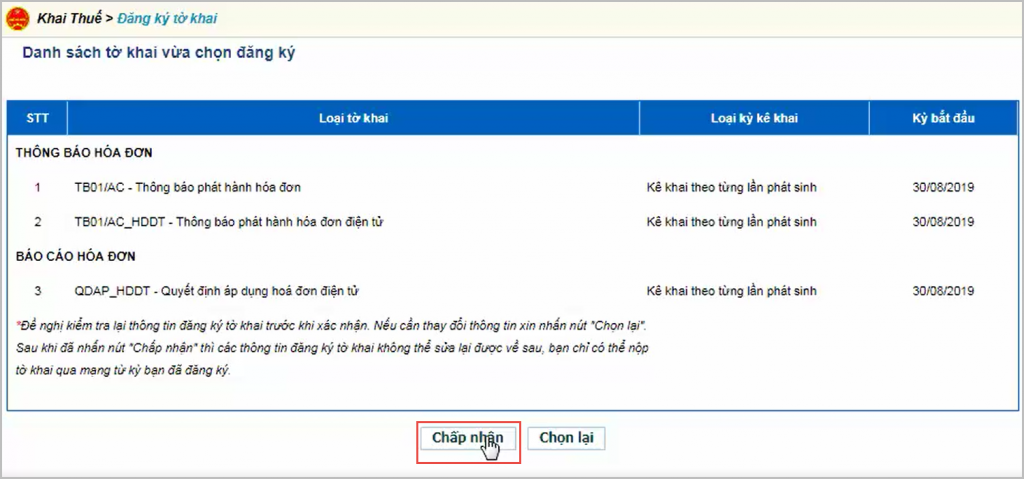
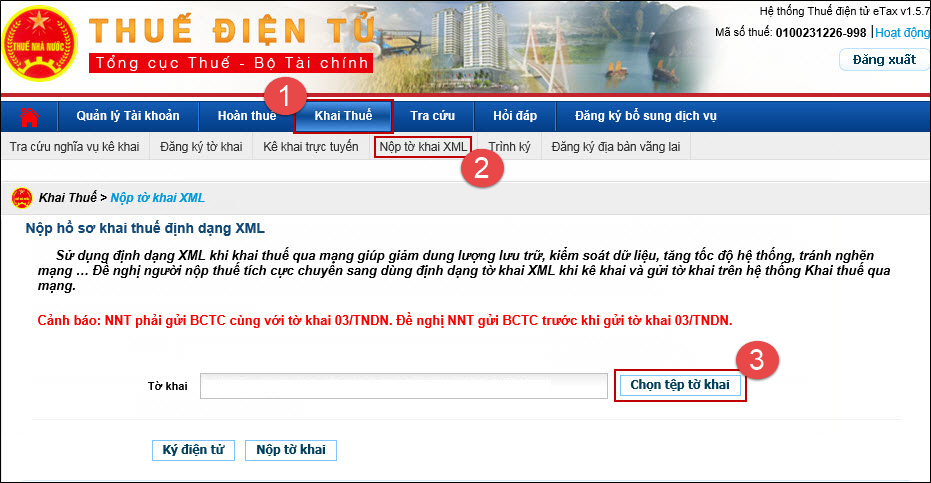
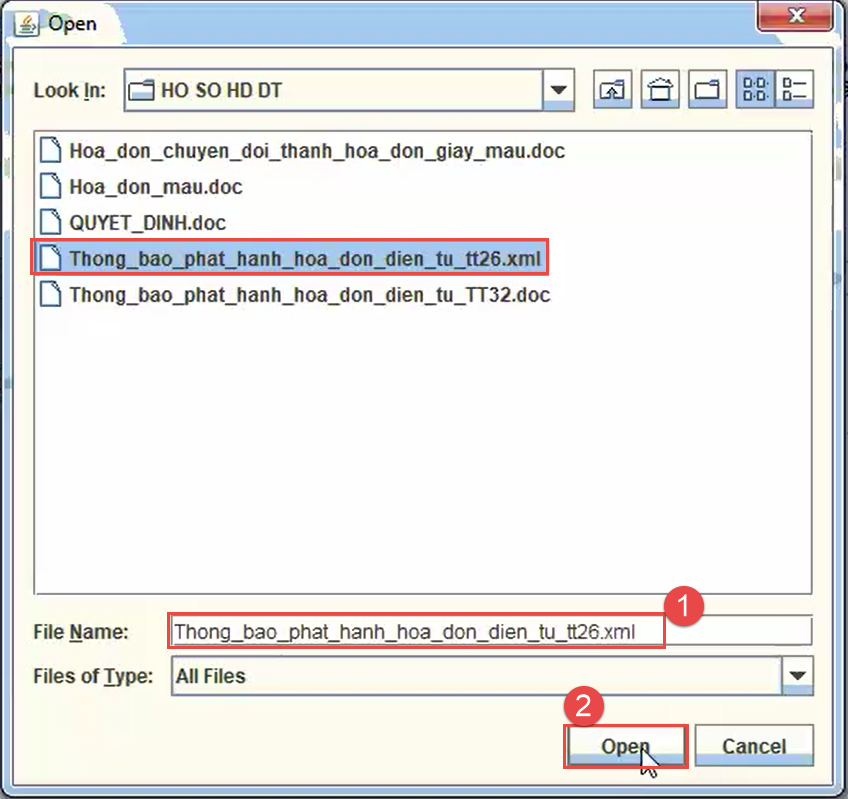
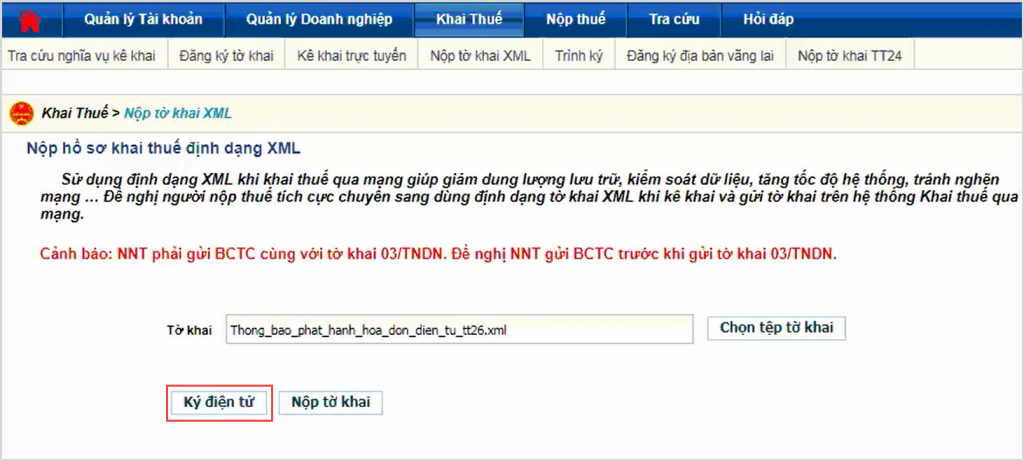
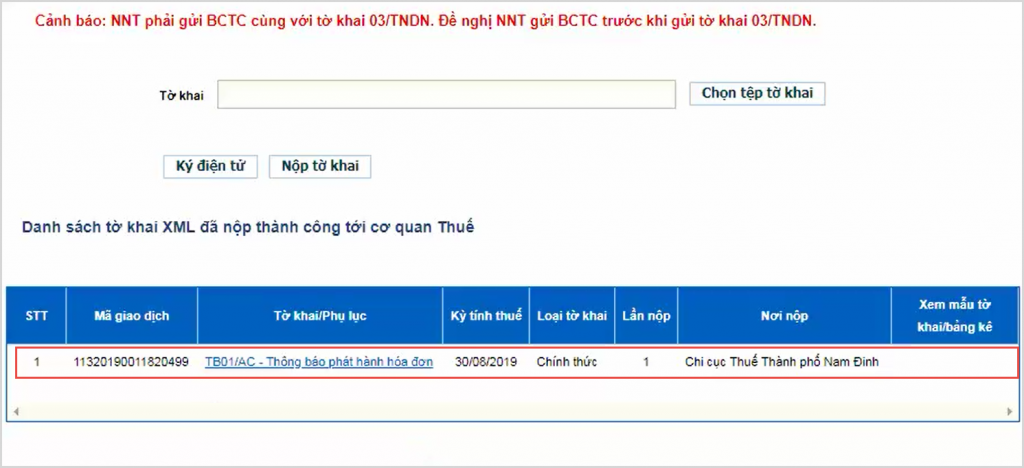
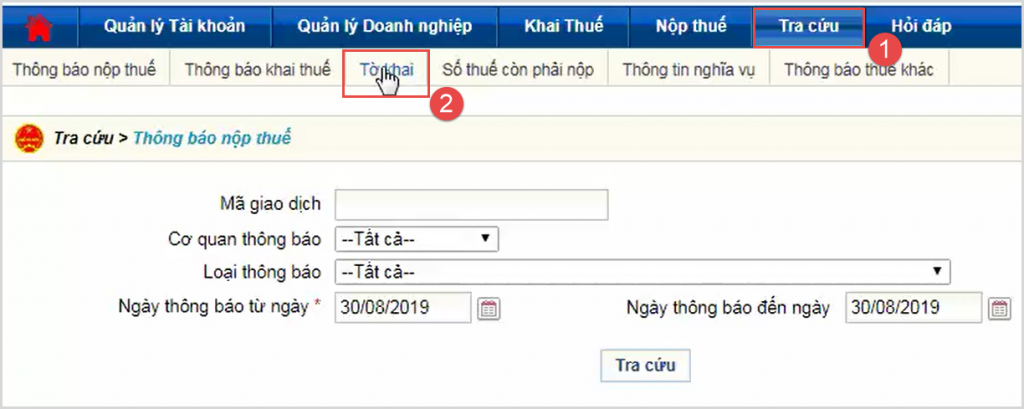
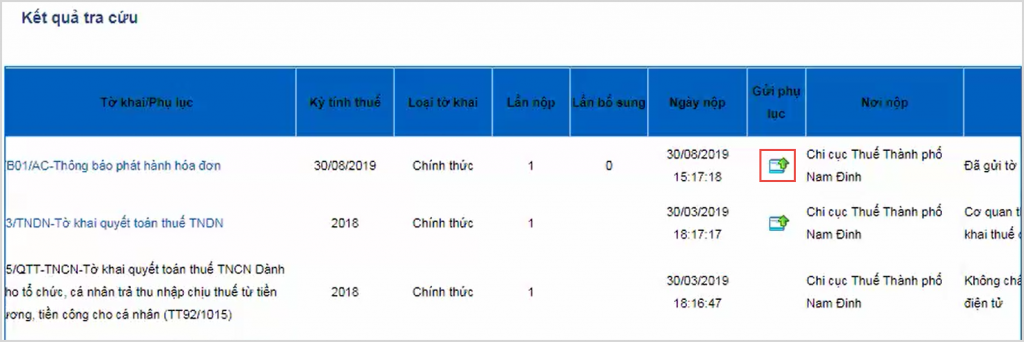

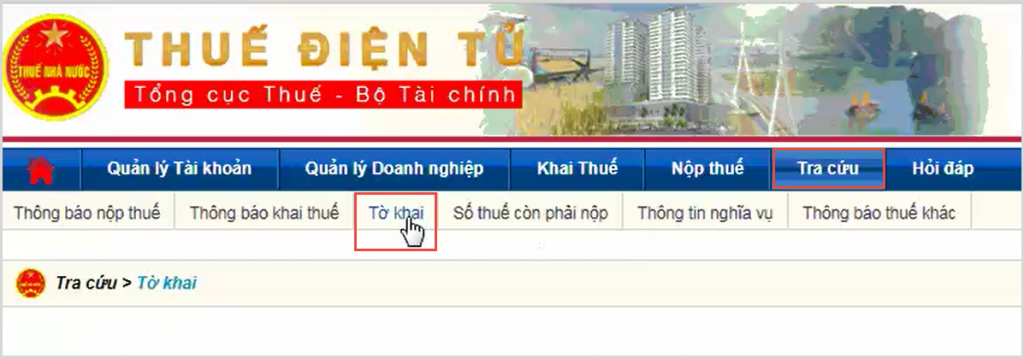
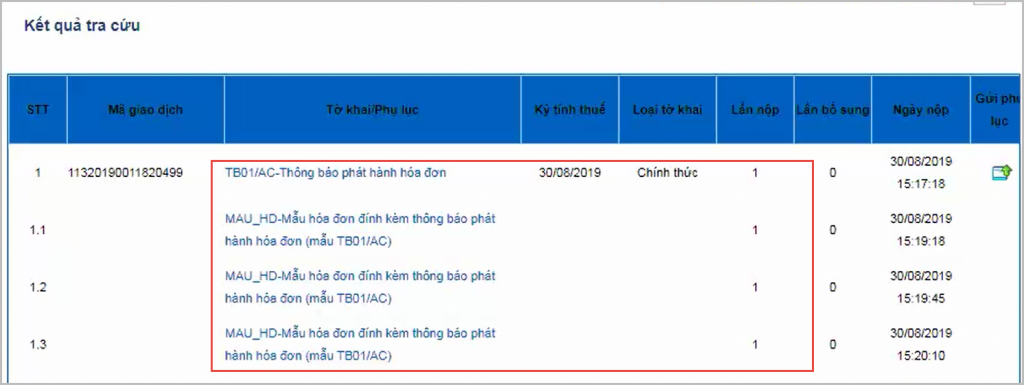










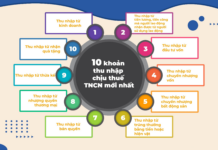
![[Mới] Cách tính thuế thu nhập cá nhân và mức đóng thuế thu nhập cá nhân cách tính thuế TNCN](/wp-content/uploads/2022/12/cach-tinh-thue-TNCN-218x150.jpg)
![[Mới] Hướng dẫn 03 cách tra cứu hóa đơn điện tử theo Thông tư 78 và NĐ123 tra cuu hoa don dien tu](/wp-content/uploads/2020/11/tra-cuu-hoa-don-dien-tu-218x150.png)
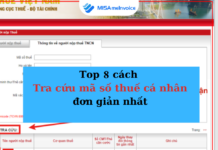

![[Tổng hợp] Những quy định mới về hóa đơn điện tử đáng lưu ý theo Thông tư 78 & Nghị định 123 quy dinh hoa don dien tu moi nhat](/wp-content/uploads/2021/11/quy-dinh-hoa-don-dien-tu-moi-nhat-218x150.jpeg)










